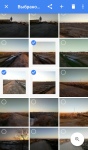
Hogyan készítsünk képernyő képernyőt a Windows 7, 8, 10, XP számítógépen? Hogyan készítsünk képernyőképet az oldalról és a képernyő részéről a Windows 7, 8, 10, XP számítógépen?
A cikk leírja, hogyan lehet képernyőképeket készíteni a számítógépen.
Navigáció
- Hogyan készítsünk egy képernyőképet a képernyőn a számítógépen egy billentyűzet segítségével?
- Hogyan készítsünk képernyőképet a képernyőn billentyűzet nélkül?
- Hogyan készítsünk képernyőképet a képernyőn a számítógépen a harmadik parti programok segítségével?
- Videó: Hogyan készítsünk egy képernyőképet?
Sok újonc érdekli, hogyan lehet képernyőképeket készíteni a képernyőn a számítógépen, amikor az operációs rendszert használja " Windows 7"Vagy új" Windows 10"? A kérdésre a válasz meglehetősen egyszerű, mivel a számítógépen lévő szinte bármilyen operációs rendszer esetében csak egy kulcs teszi lehetővé a képernyő képeinek készítését.
Nem nehéz maga a képernyőképet készíteni, még mindig meg kell mentenie, ami szintén nem jelent sok bonyolultságot. Képeket menthet olyan programokban, mint " Festék"Vagy" vagy Microsoft Word"És az első meglehetősen standard a" Windows "bármely verziójára.

Hogyan készítsünk képernyő képernyőt egy Windows 7, 10 számítógépen
Az oldalképernyőkép vagy a képernyő részének elkészítéséhez szintén nem igényel két kulcsnál több gomb megnyomását, és ha egy speciális programot használ a képernyőképekhez, akkor elég, ha egyszerűen megnyomja az egeret a megfelelő gombon anélkül, hogy általában a billentyűzetet használná.
Tehát ebben az áttekintésben arról fogunk beszélni, hogyan kell fényképezni a képernyőt a futó számítógépen Windows 7/8/10».
Hogyan készítsünk egy képernyőképet a képernyőn a számítógépen egy billentyűzet segítségével?
Ugyanaz a kulcs a képernyő képernyőképei segítségével a kulcs - „ PRNT SCEEN"(Néhány billentyűzeten -" PRNT SC"). A billentyűzet tetején található a billentyű jobb oldalán F12A képen látható módon:
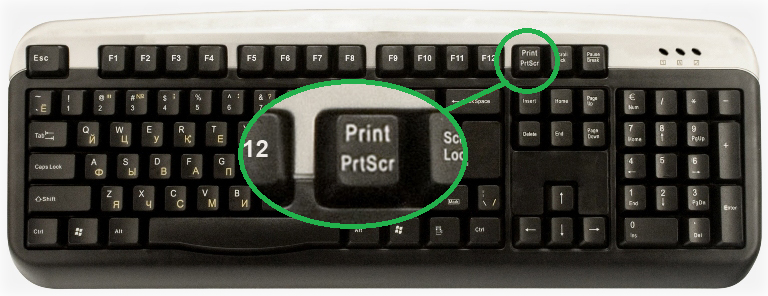
Ha erre a kulcsra kattint, akkor fényképeket készít a képernyőn (a Windows bármely verziójának fellépése), a vágólapon tartva. Olyan, mintha az egér megnyomásával kiválasztaná a szöveget, és mentené azt - a szöveget az Exchange pufferben is elmenti. Még mindig be kell illesztenie valahova. Tehát csak a tartósított képet kell beillesztenünk a megfelelő képszerkesztőbe.
Ezen felül még mindig van egy kombináció " ALT+PRNT képernyő", Amelynek segítségével már kifejezetten az ablakot mentjük, a képernyőképet, amelyet el akarunk készíteni.
Beillesztheti a képet a programba " Festék", Amely szinte minden verzióban elérhető" ablakok", Beleértve" XP". Ezért:
- Menj " Rajt"Az eszköztáron (az asztal bal alsó részén), majd írja be a szót" festék"És keresse meg a megfelelő programot a listában (a jövőben egyszerűen eldobhatja a program címkéjét" Festék»Az asztalhoz, hogy ne keresse meg minden alkalommal).
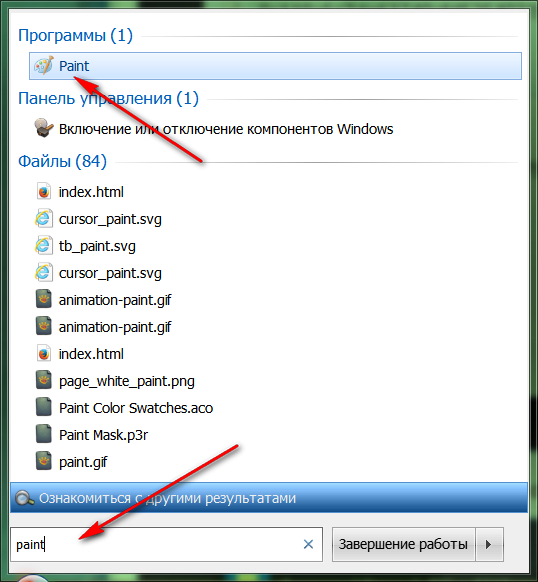
Hogyan készítsünk képernyő képernyőt egy Windows 7, 10 számítógépen
- Miután futtattuk a szerkesztőt " Festék", Az ablak felső részének bal oldalán kattintson a" Beilleszt».
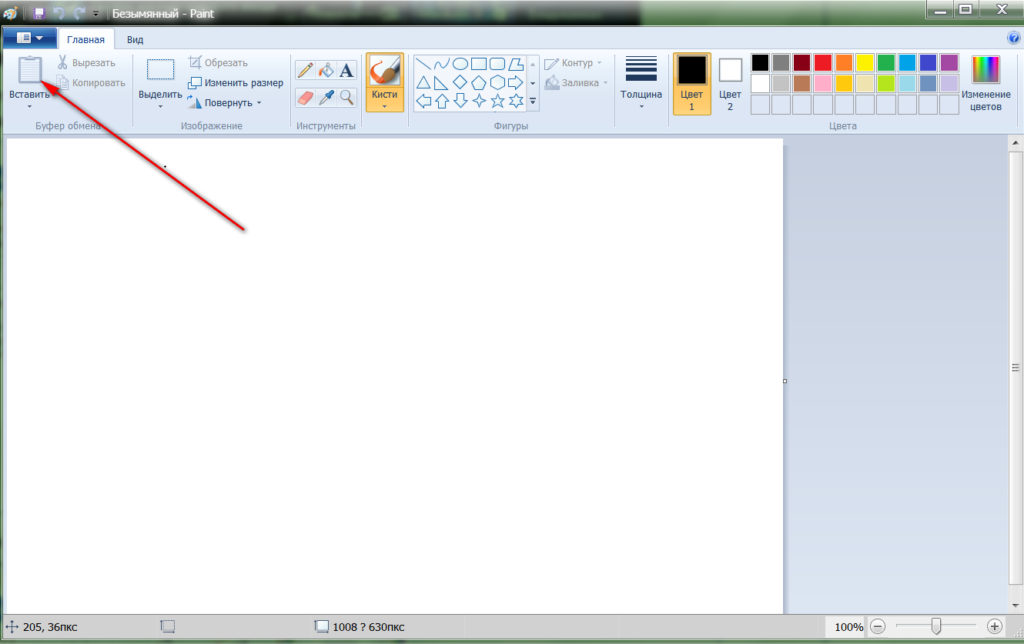
Hogyan készítsünk képernyő képernyőt egy Windows 7, 10 számítógépen
- Most az általunk mentett kép megjelenik a képszerkesztőnkben

Hogyan készítsünk képernyő képernyőt egy Windows 7, 10 számítógépen
- Ezután az eset kicsi marad - a képünk mentése a számítógépen. Menj " Irat", Nyomja meg " Mentés másként"És válassza ki a képernyőkép formátumát (például" jPEG»).
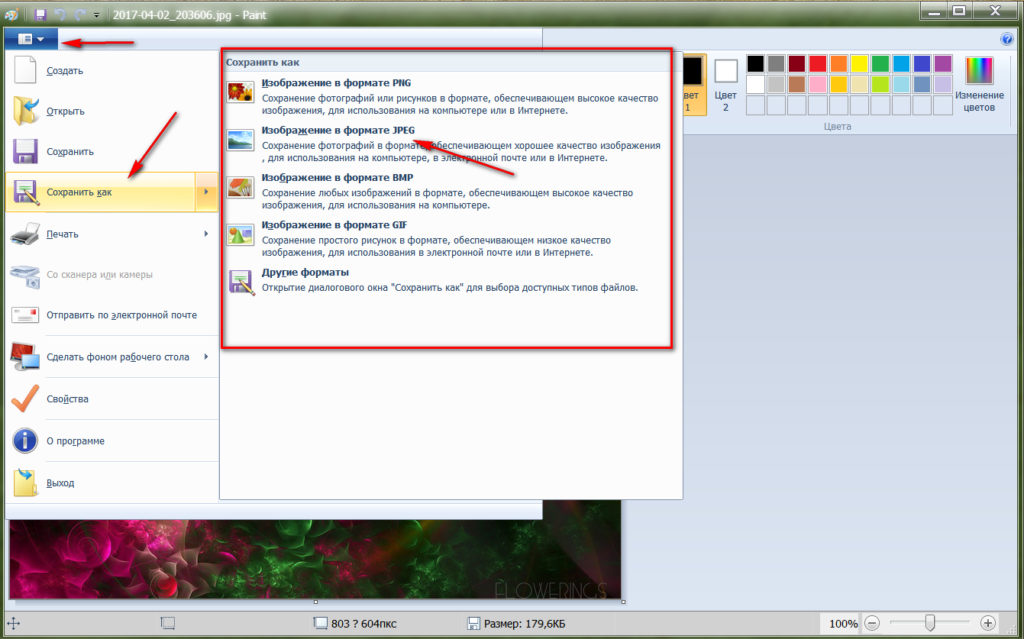
Hogyan készítsünk képernyő képernyőt egy Windows 7, 10 számítógépen
Ez minden. Mentse el a képernyőképet egy kényelmes helyen az Ön számára.
Ennek a módszernek az az előnye, hogy segítségével képernyőképeket készíthet mind az asztalról, mind a megtekintett videót, valamint a jelenleg játszott játékokat. Csak kattintson a " PRNT képernyő", Fordítsa meg a játékot (amikor egy videót néz, nyomja meg a szünetet) a Keys megnyomásával" Alt+fül"És akkor cselekedjen a fenti utasítások szerint.
Hogyan készítsünk képernyőképet a képernyőn billentyűzet nélkül?
Most beszéljünk arról, hogyan lehet képernyőképeket készíteni billentyűzet nélkül. Ebben az esetben van egy standard módszer - az alapértelmezett program használata " Olló", Amely a Windows hetedik, nyolcadik és tizedik verziójában kapható. Használatához szükség van:
- Menj el "újra" Rajt"És a keresőmotoron keresztül, hogy megtalálja a programot" Olló", Valamint a korábbi szerkesztőt kerestünk" Festék". Elindítjuk " Olló».
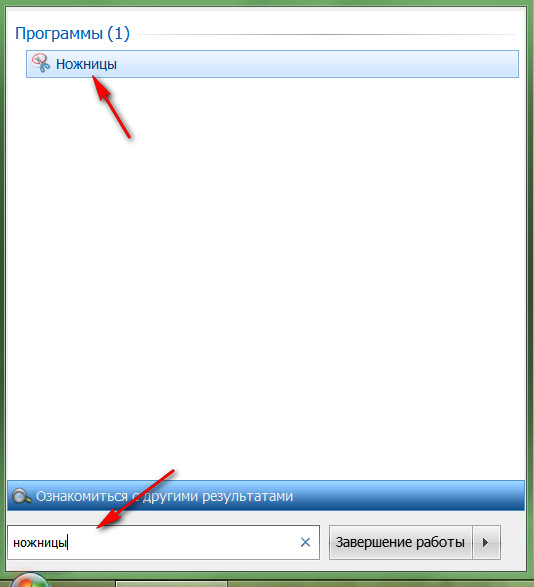
Hogyan készítsünk képernyő képernyőt egy Windows 7, 10 számítógépen
- Ezután a nyitott programban kattintson a " Teremt"És válassza ki a fényképezni kívánt képernyőket.
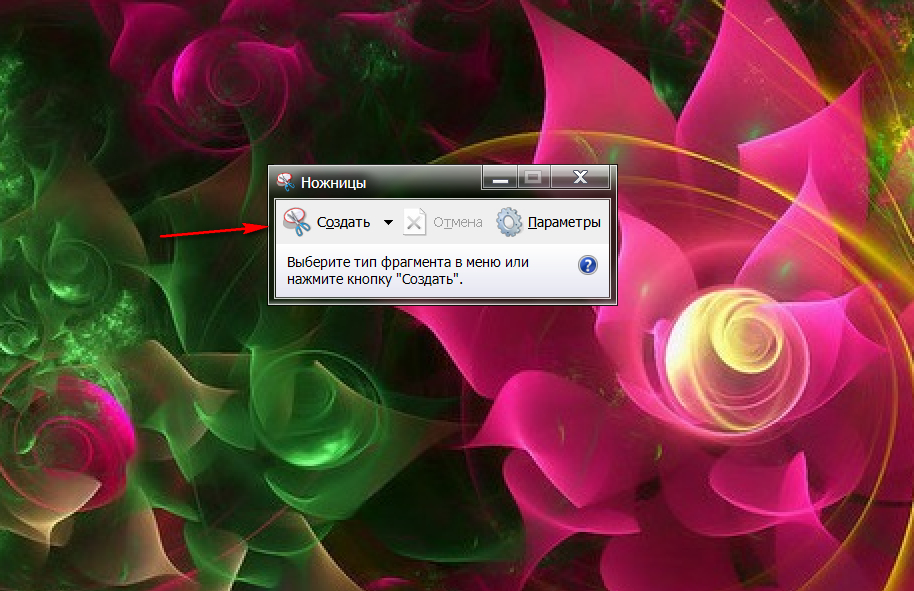
Hogyan készítsünk képernyő képernyőt egy Windows 7, 10 számítógépen
- Ezután megnyílik egy új ablak, amelynek képernyőképe készült. Mentse el a megfelelő ikon megnyomásával, a képen látható módon.
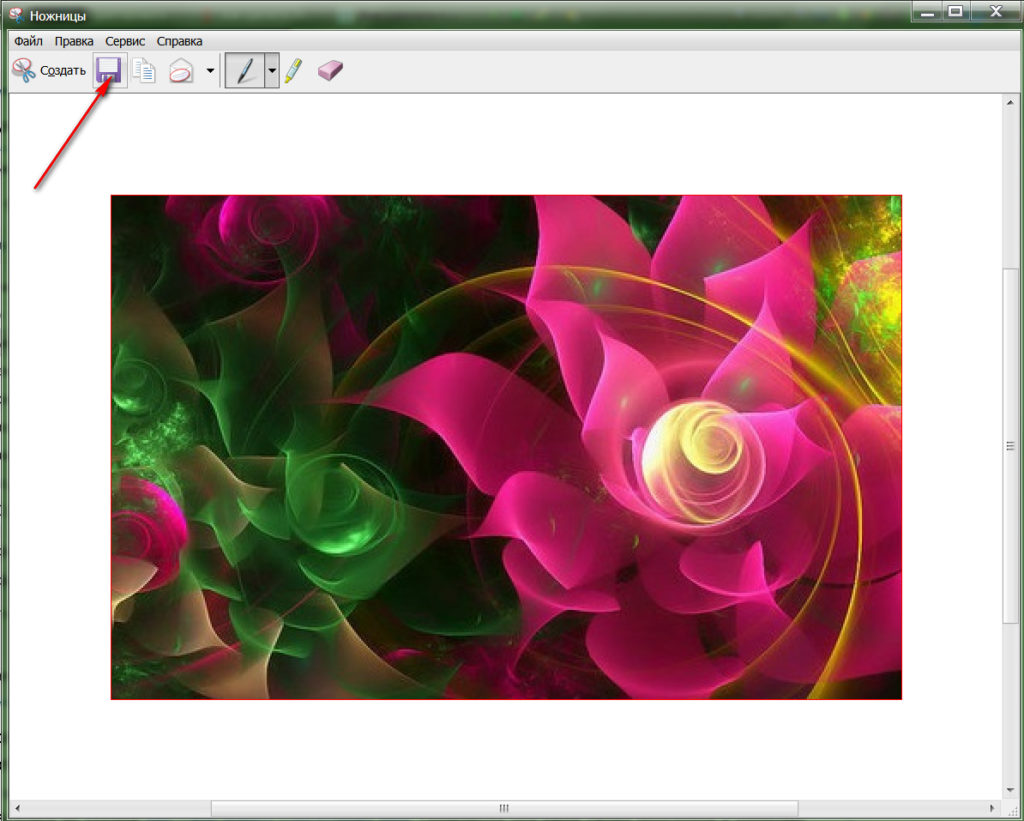
Hogyan készítsünk képernyő képernyőt egy Windows 7, 10 számítógépen
- Most csak mentse el a képernyőképet a számítógépen a szükséges helyen, válassza ki a formátumot is
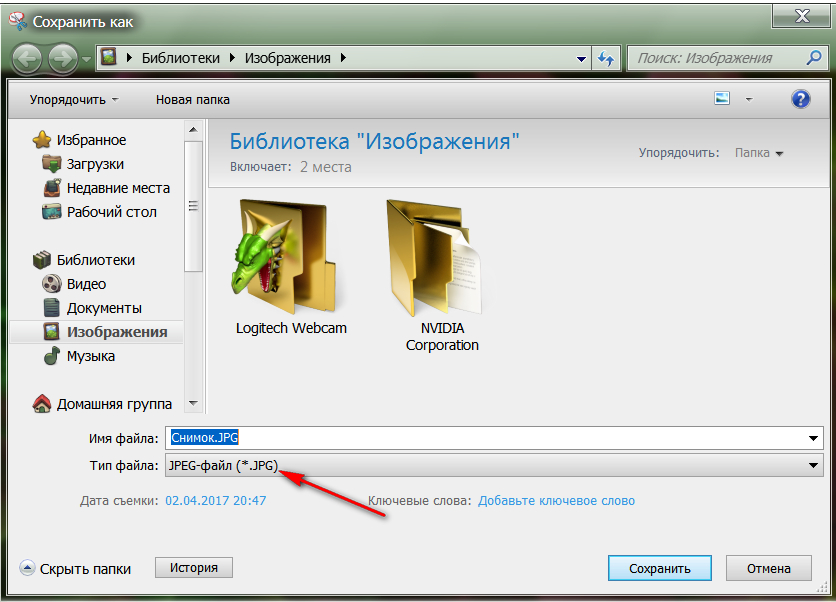
Hogyan készítsünk képernyő képernyőt egy Windows 7, 10 számítógépen
Hogyan készítsünk képernyőképet a képernyőn a számítógépen a harmadik parti programok segítségével?
Már tudjuk, hogyan készítsünk képernyőképet a képernyőn a számítógépen a billentyűzetről, valamint a standard programok használatával. Ezen felül vannak más módok is. Például a kifejezetten a képernyőfelvételekhez tervezett harmadik fél -programok használata. Nagyon sok ilyen program van, tehát egyszerűen nem tudjuk leírni őket.
De egyértelmű példa: bemutatjuk Önt legalább egyet. Ez a program " Fénysütés". A program nagyon kényelmes, letöltheti ebből link.
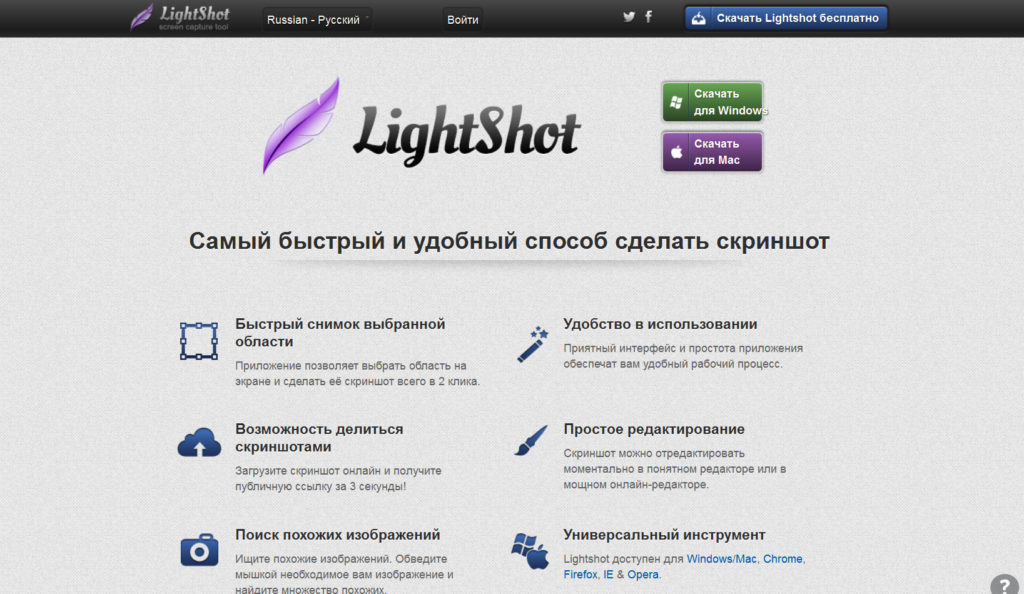
Hogyan készítsünk képernyő képernyőt egy Windows 7, 10 számítógépen
A telepítés után " Fénysütés", Megjelenik a tálcán.
Nem nehéz kitalálni a program beállításait. Készíthet egy képet a teljes képernyőről, a képernyő képernyőképeiről vagy a teljes oldalról. Kiválaszthatja a képek minőségét és formátumát, beírhatja a szövegeket, megjelölheti a nyíl a képernyőképen stb.
